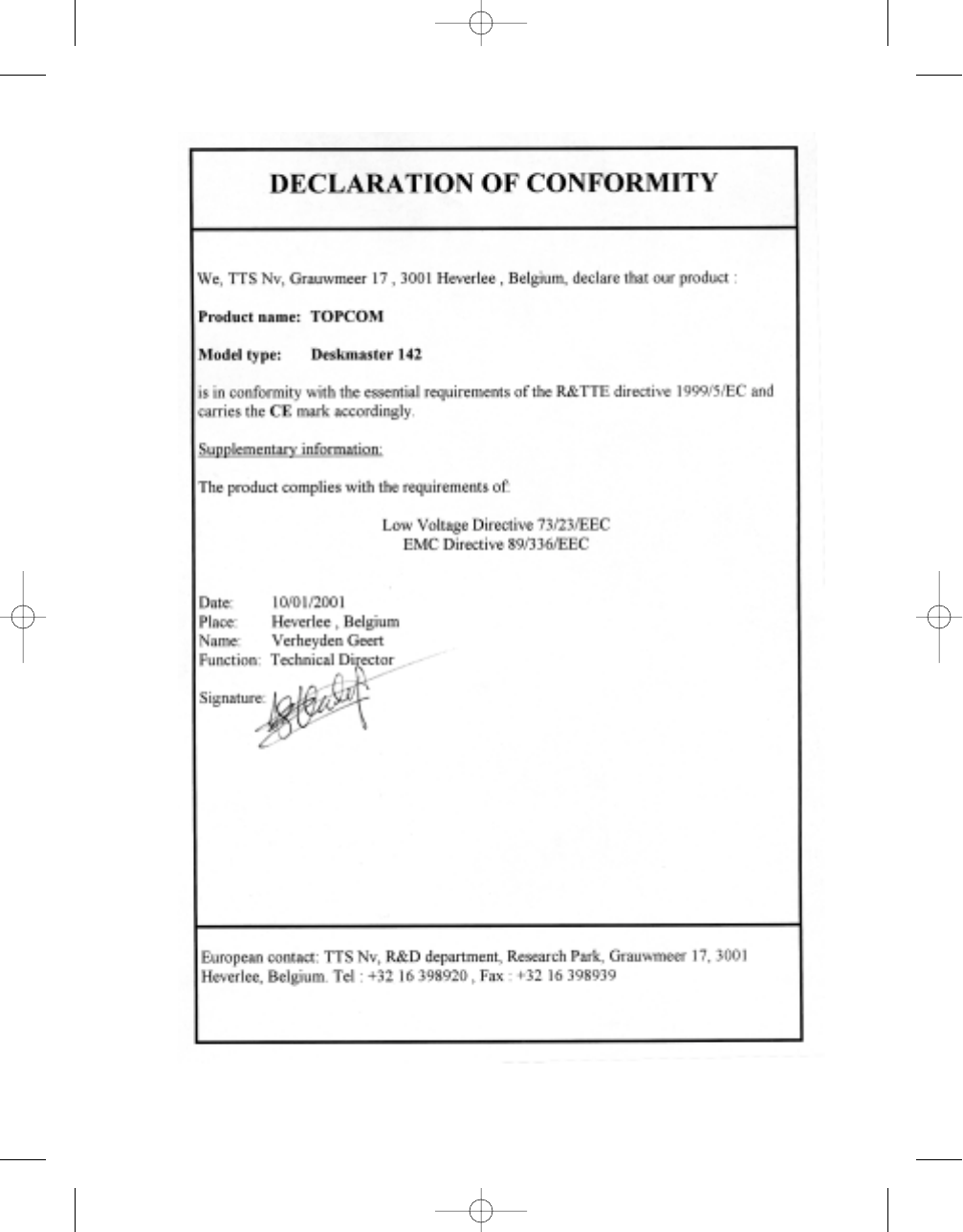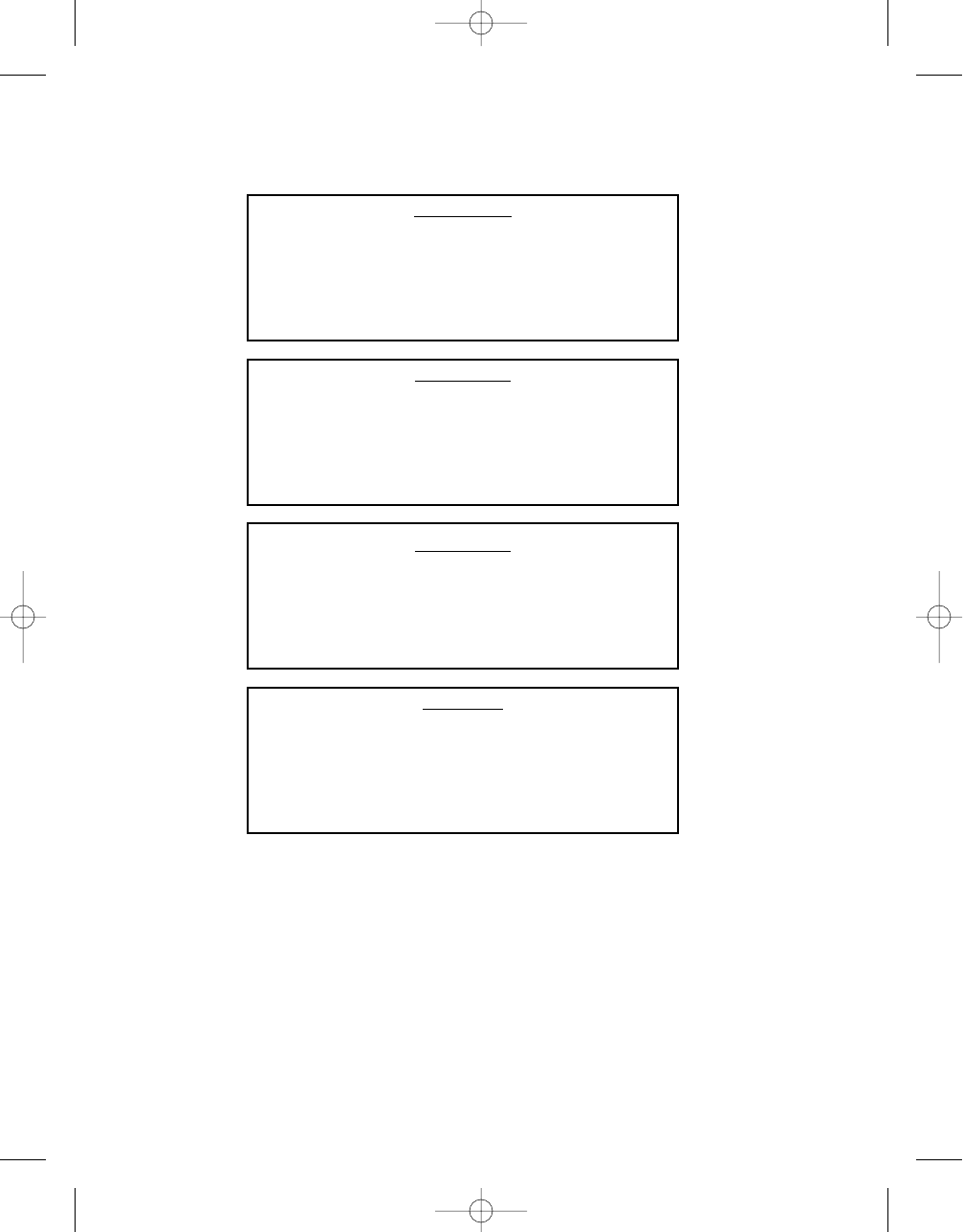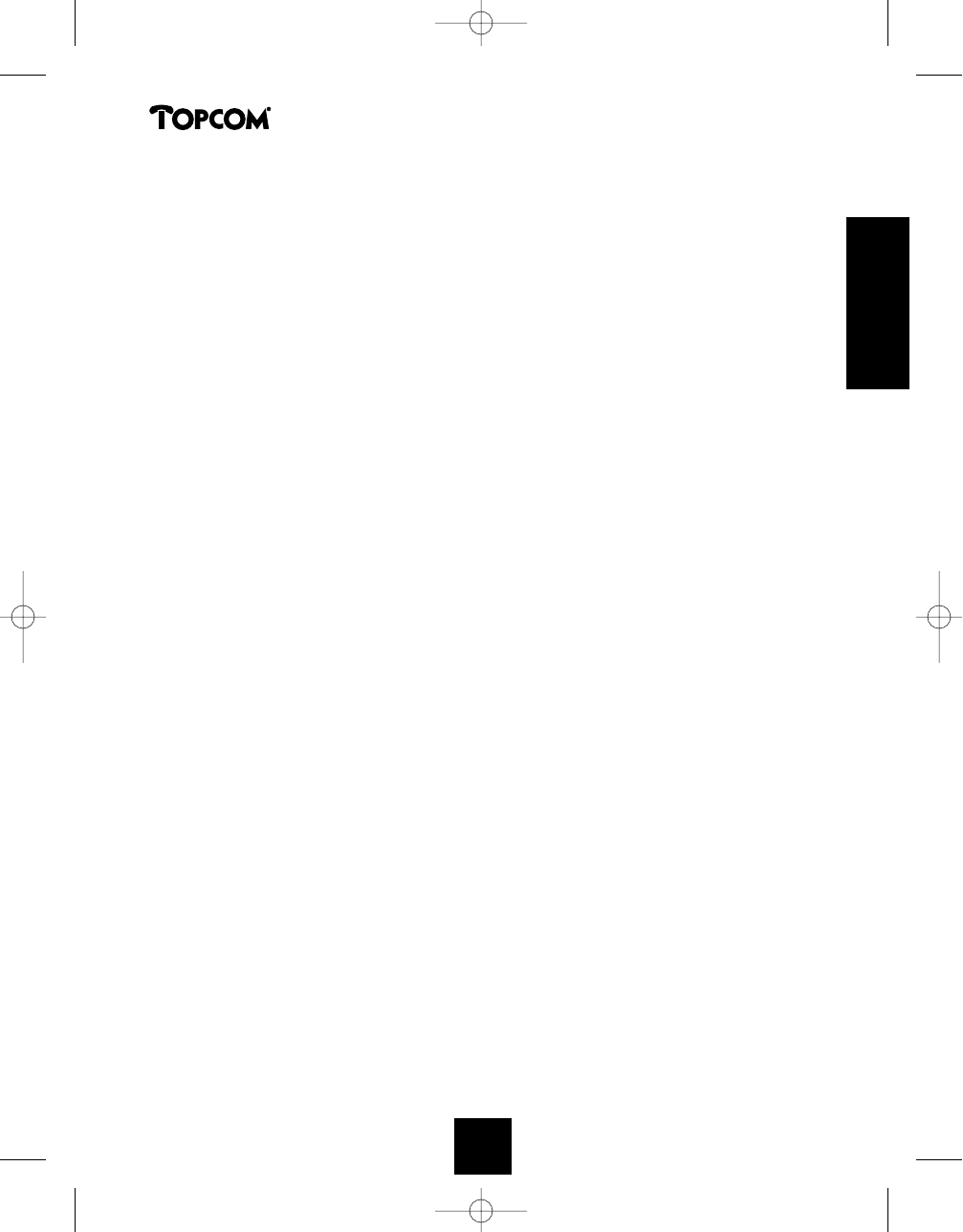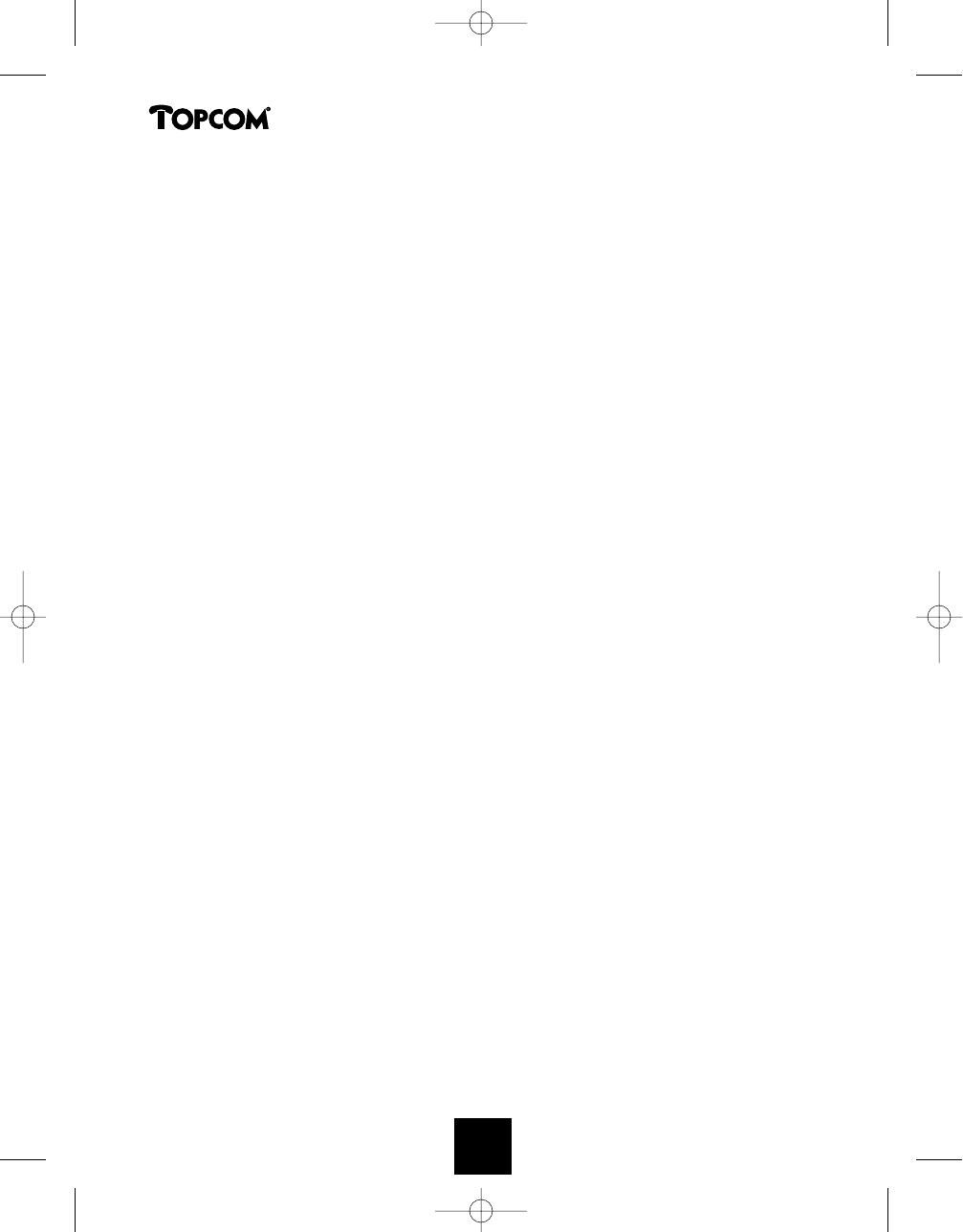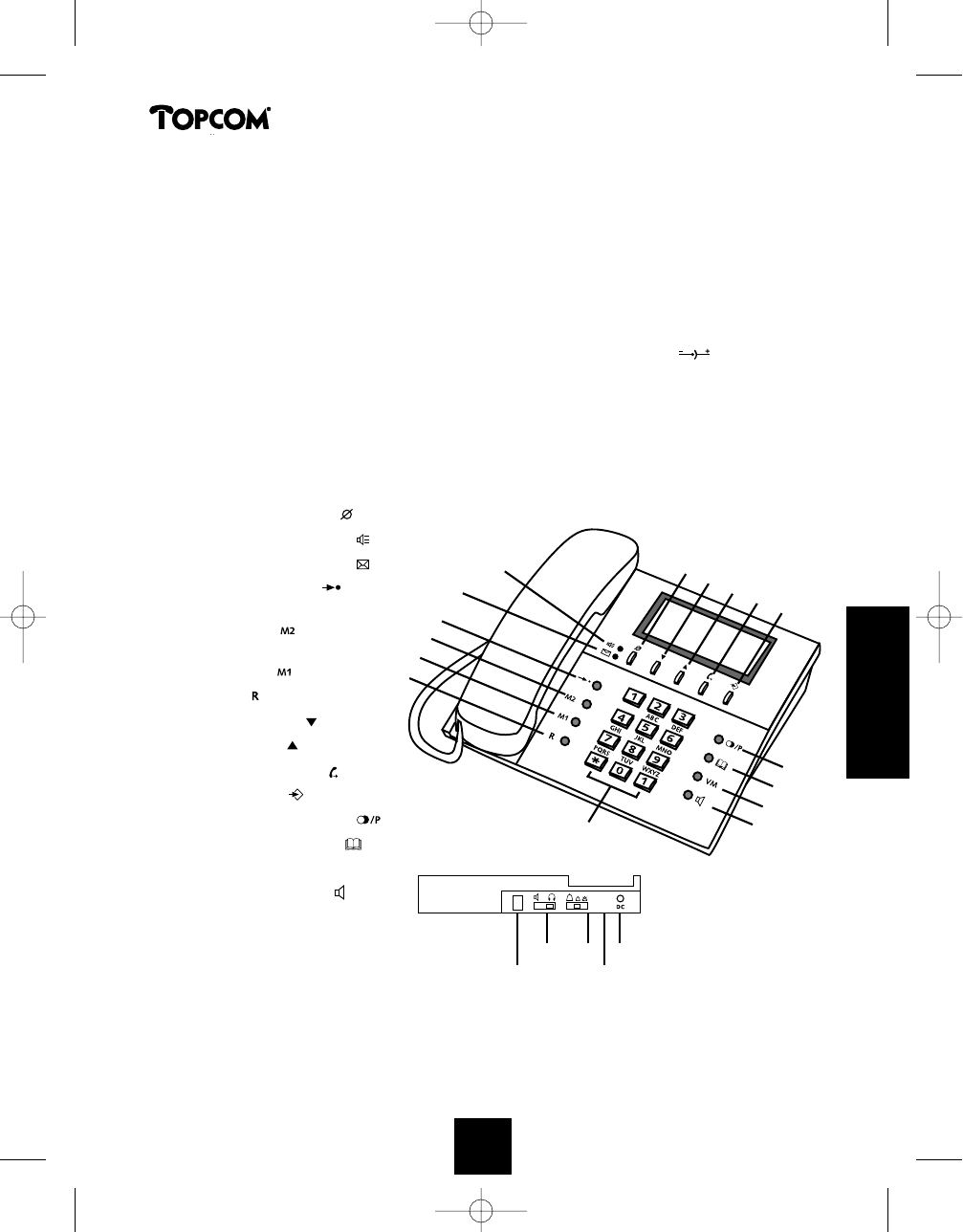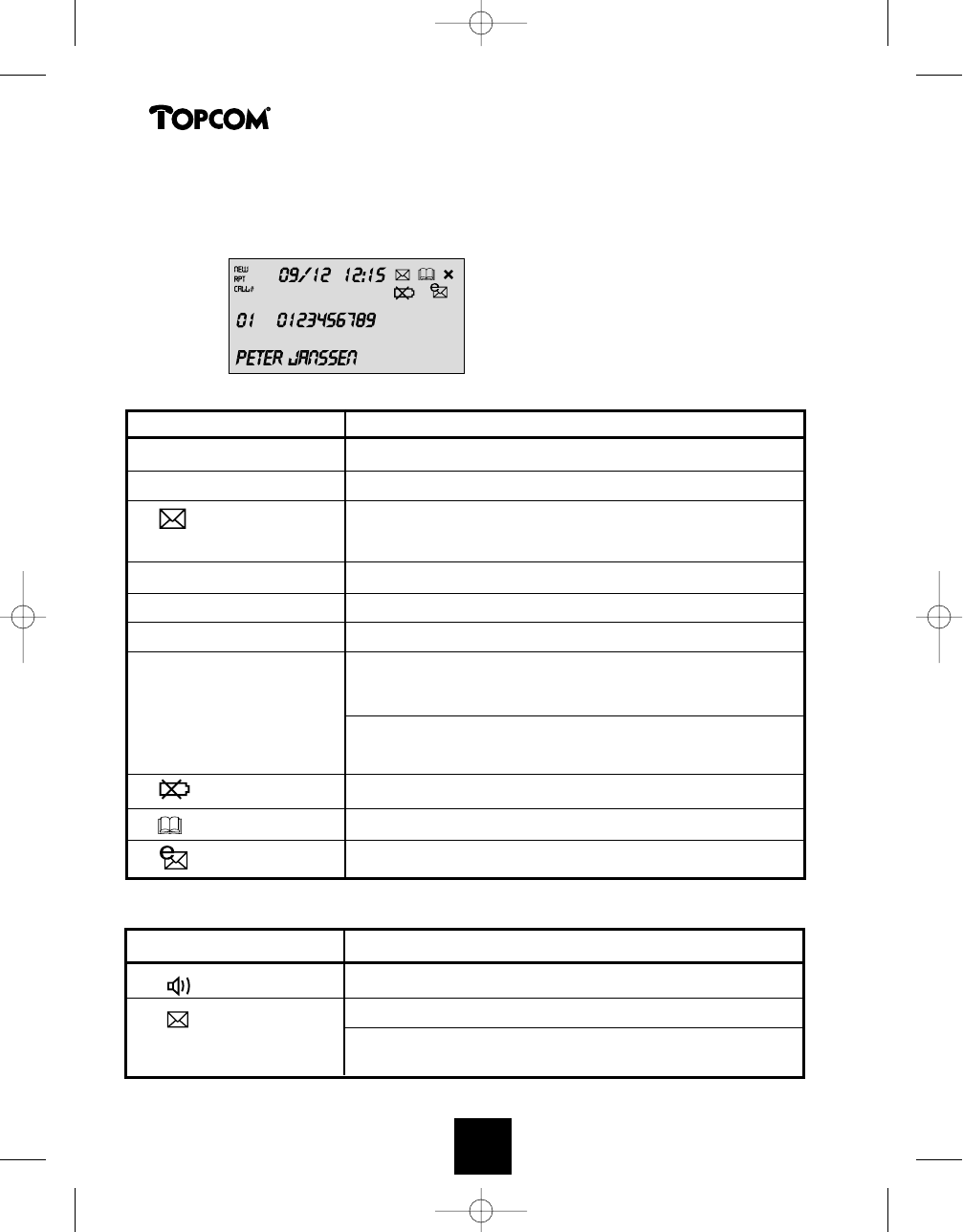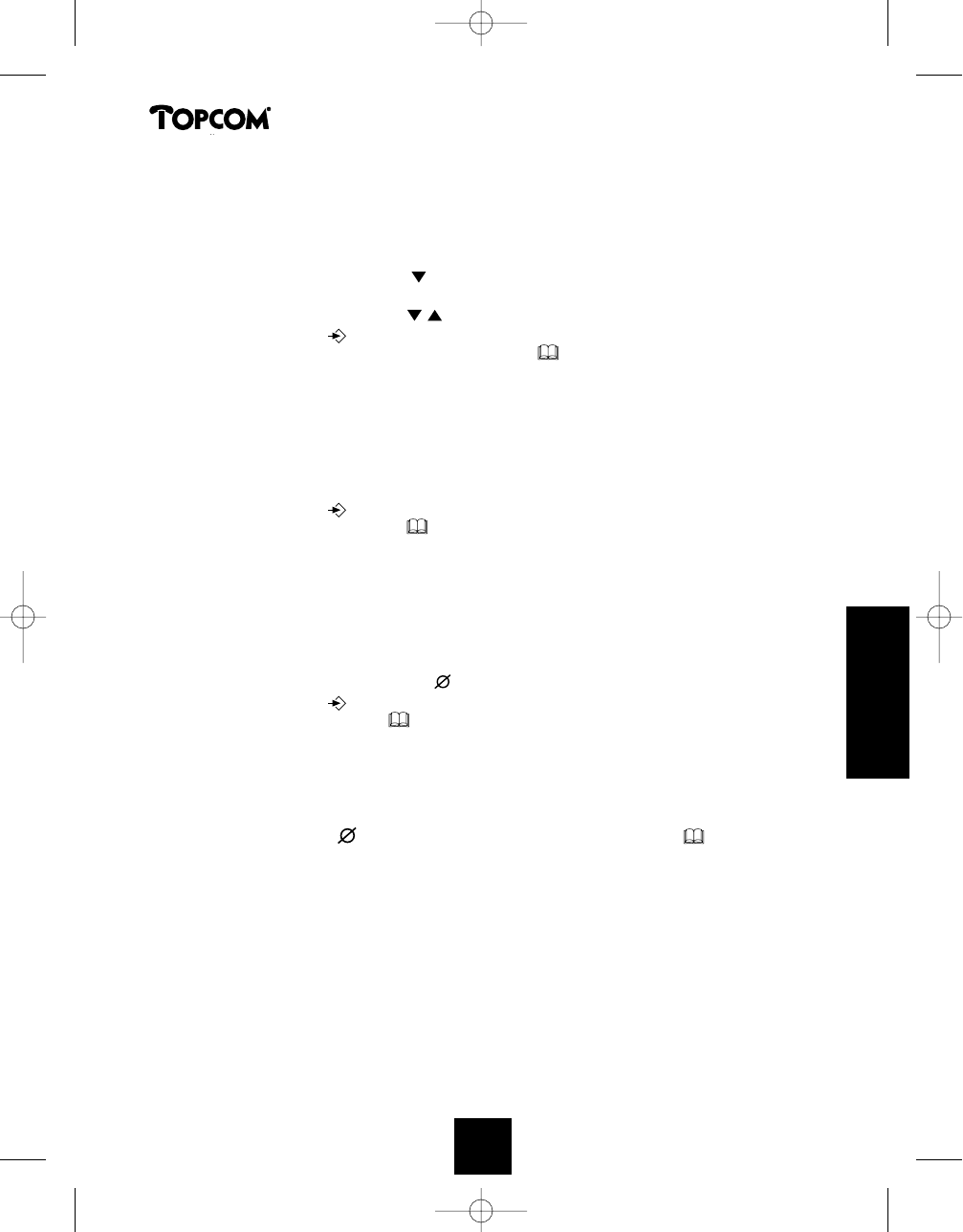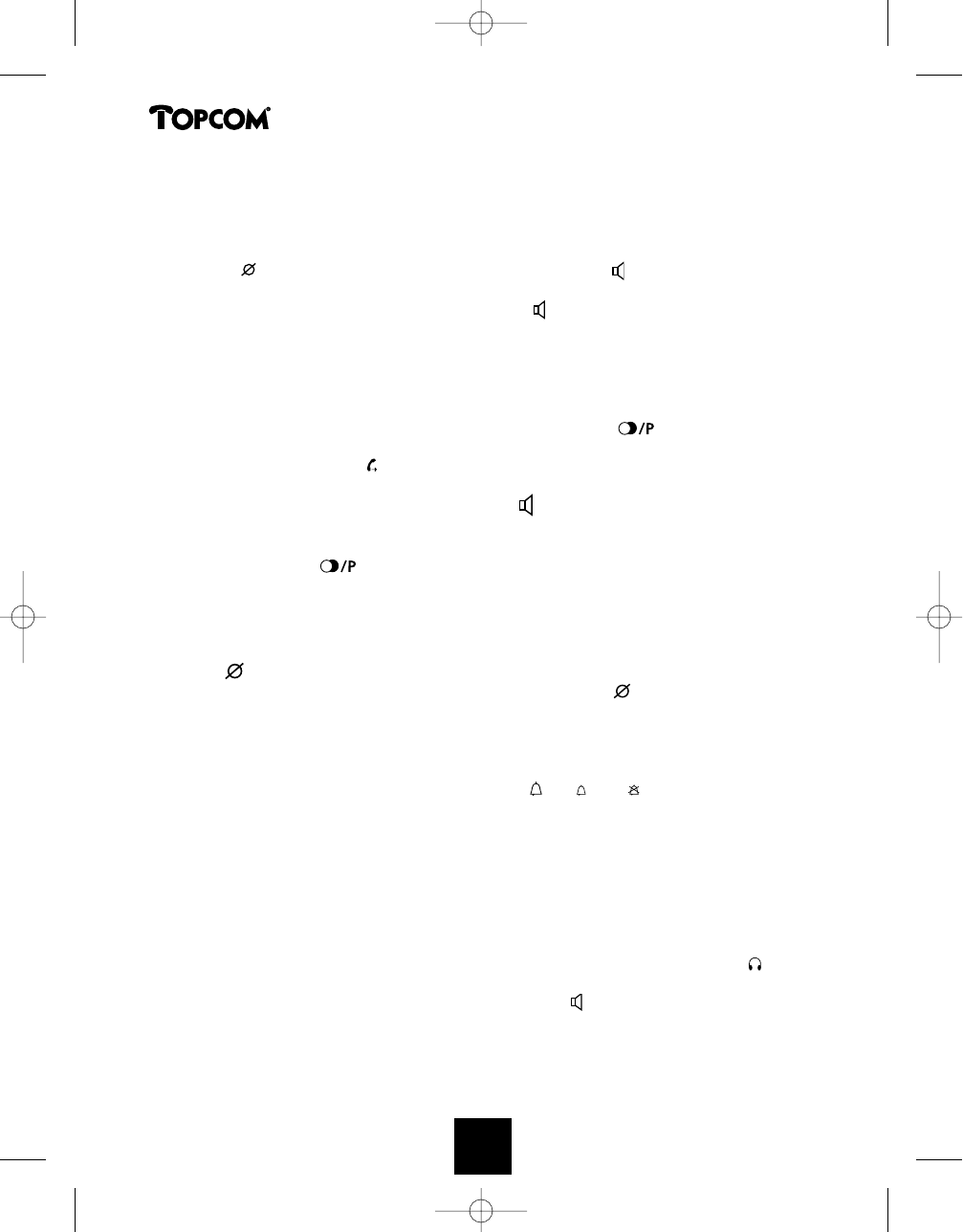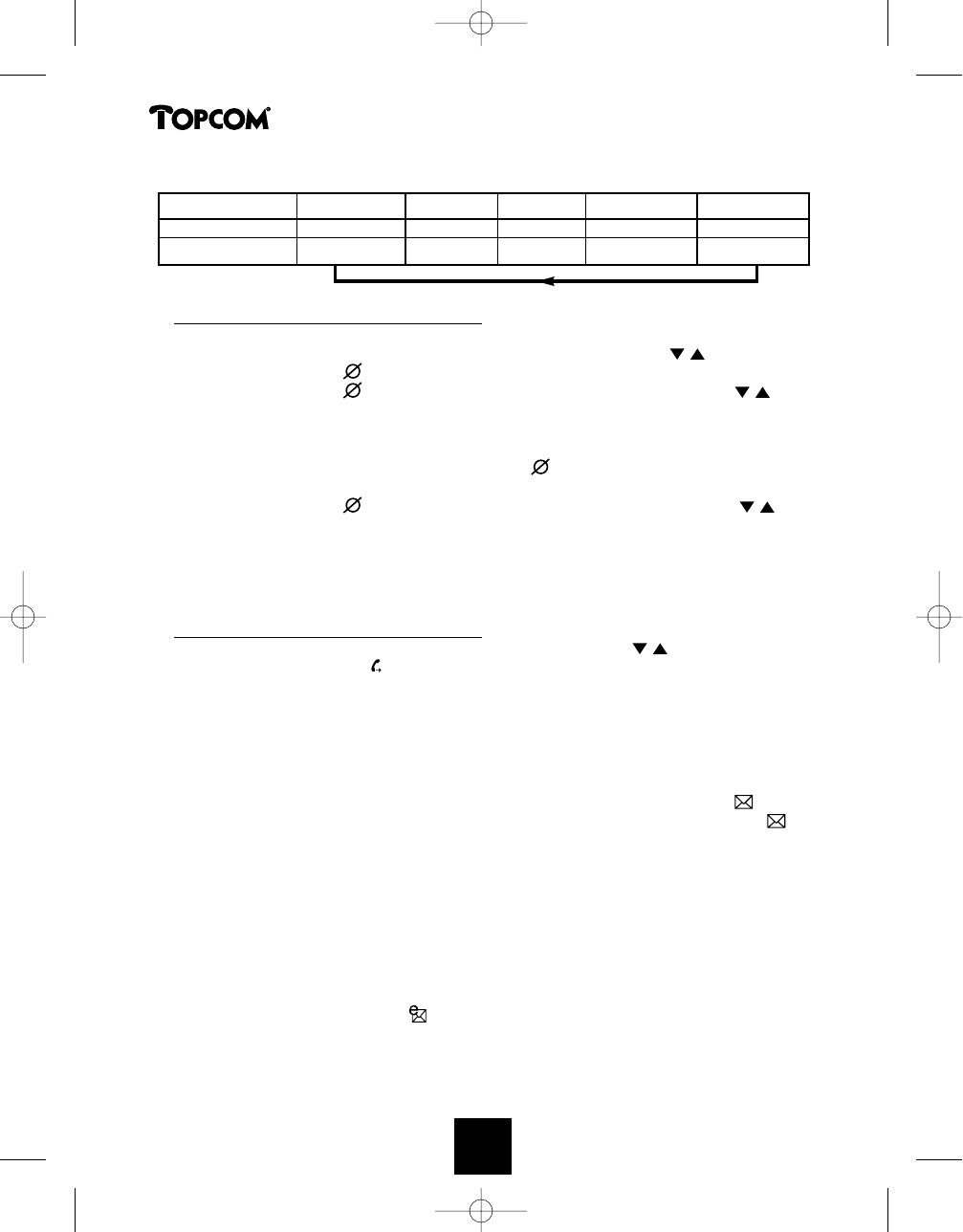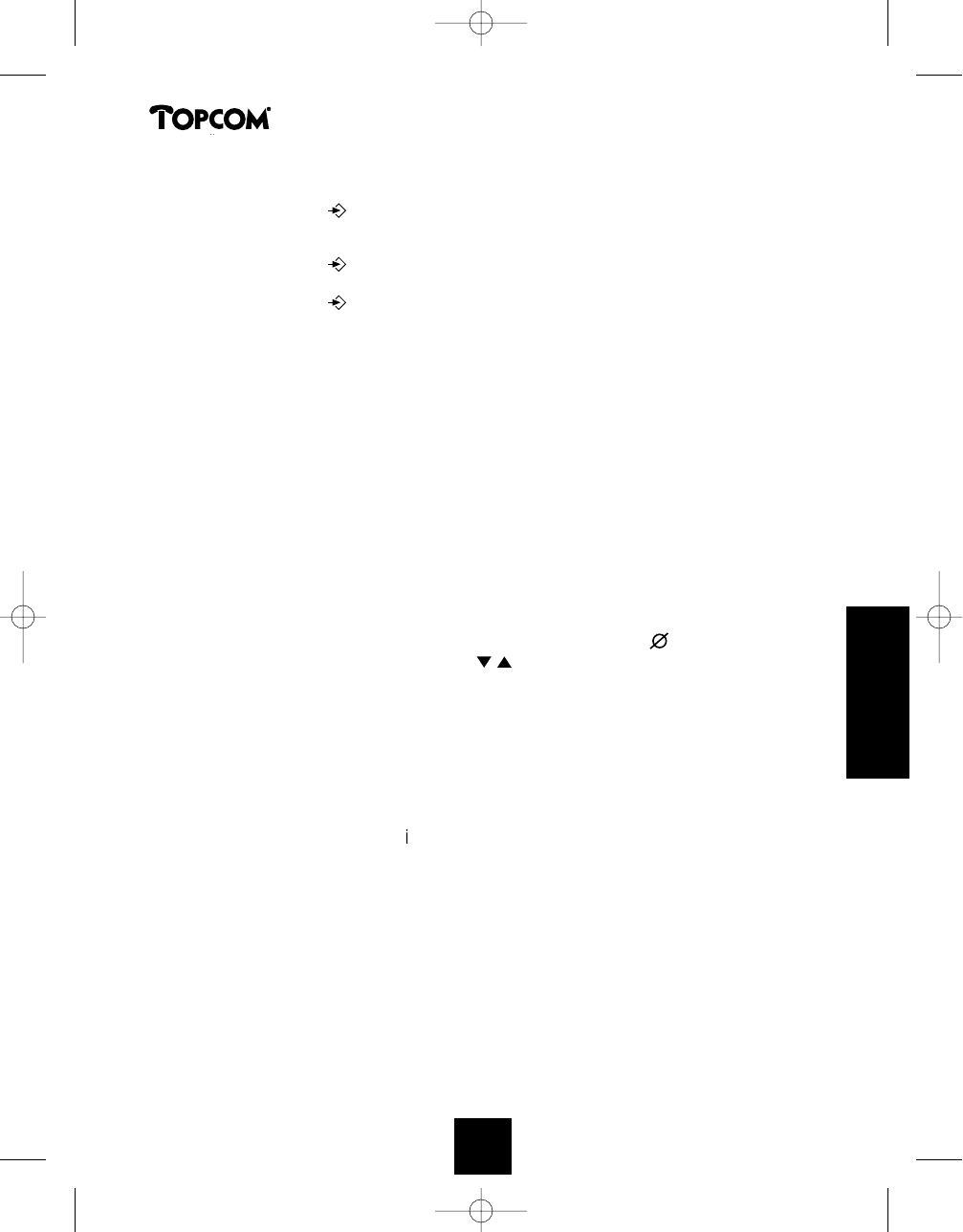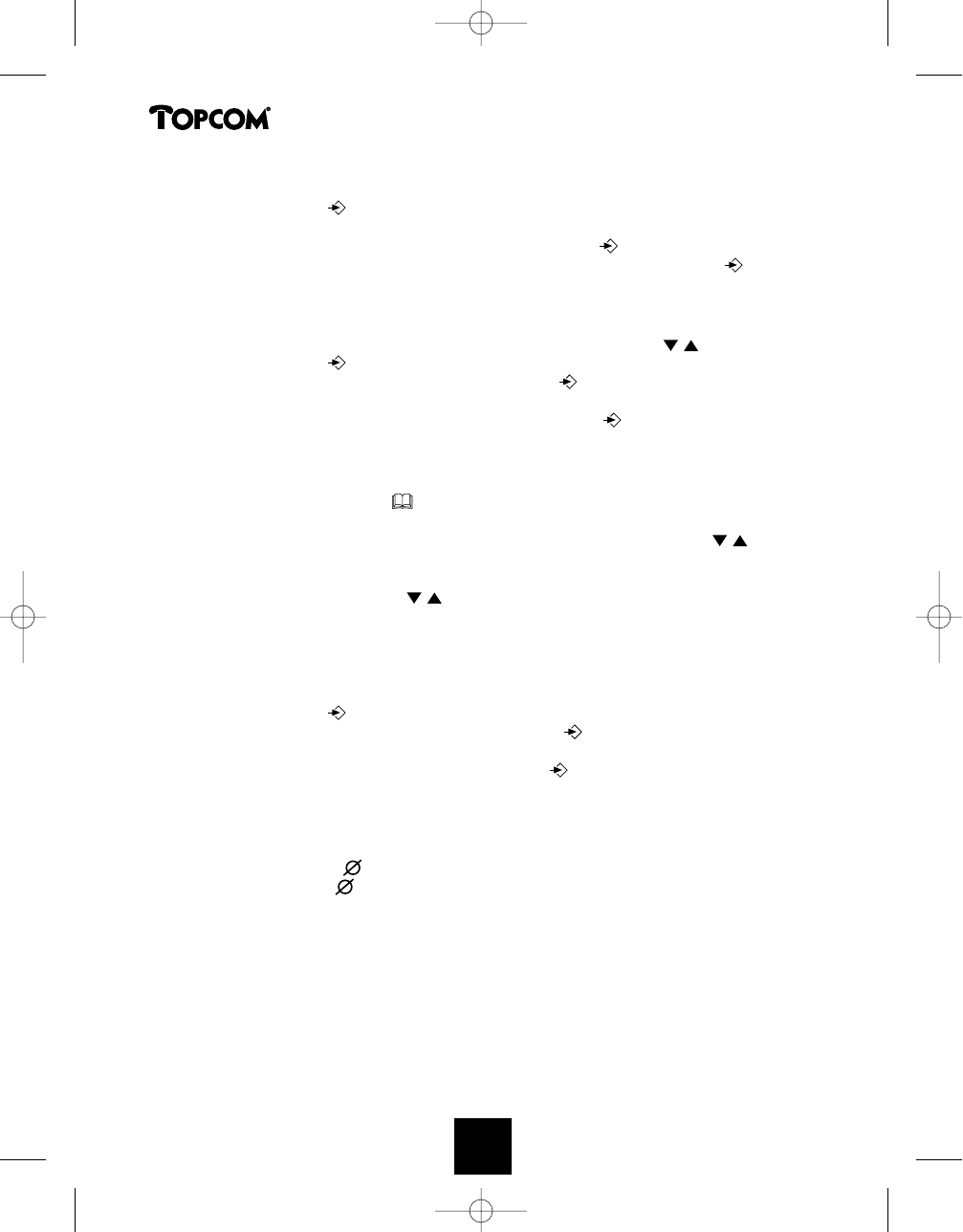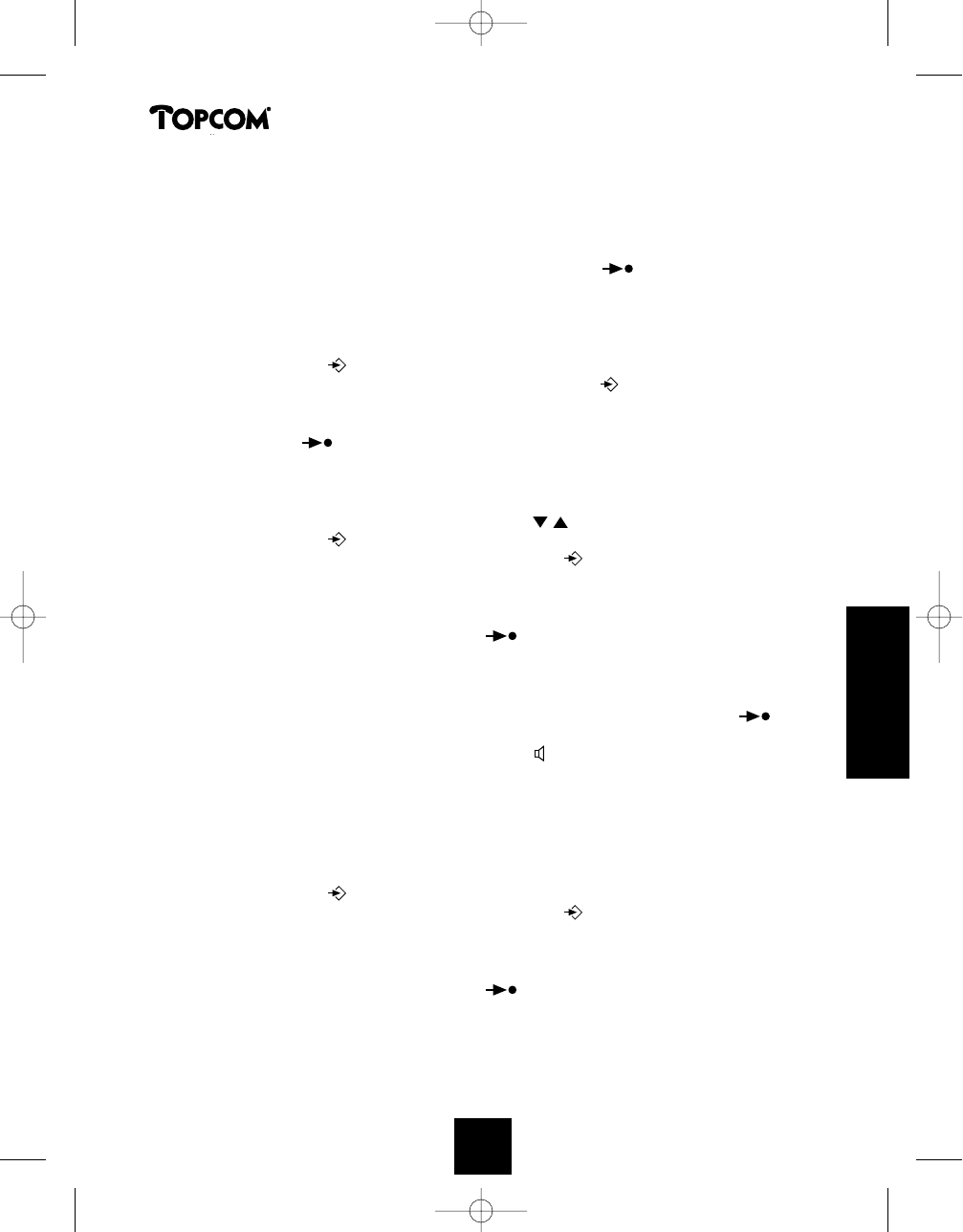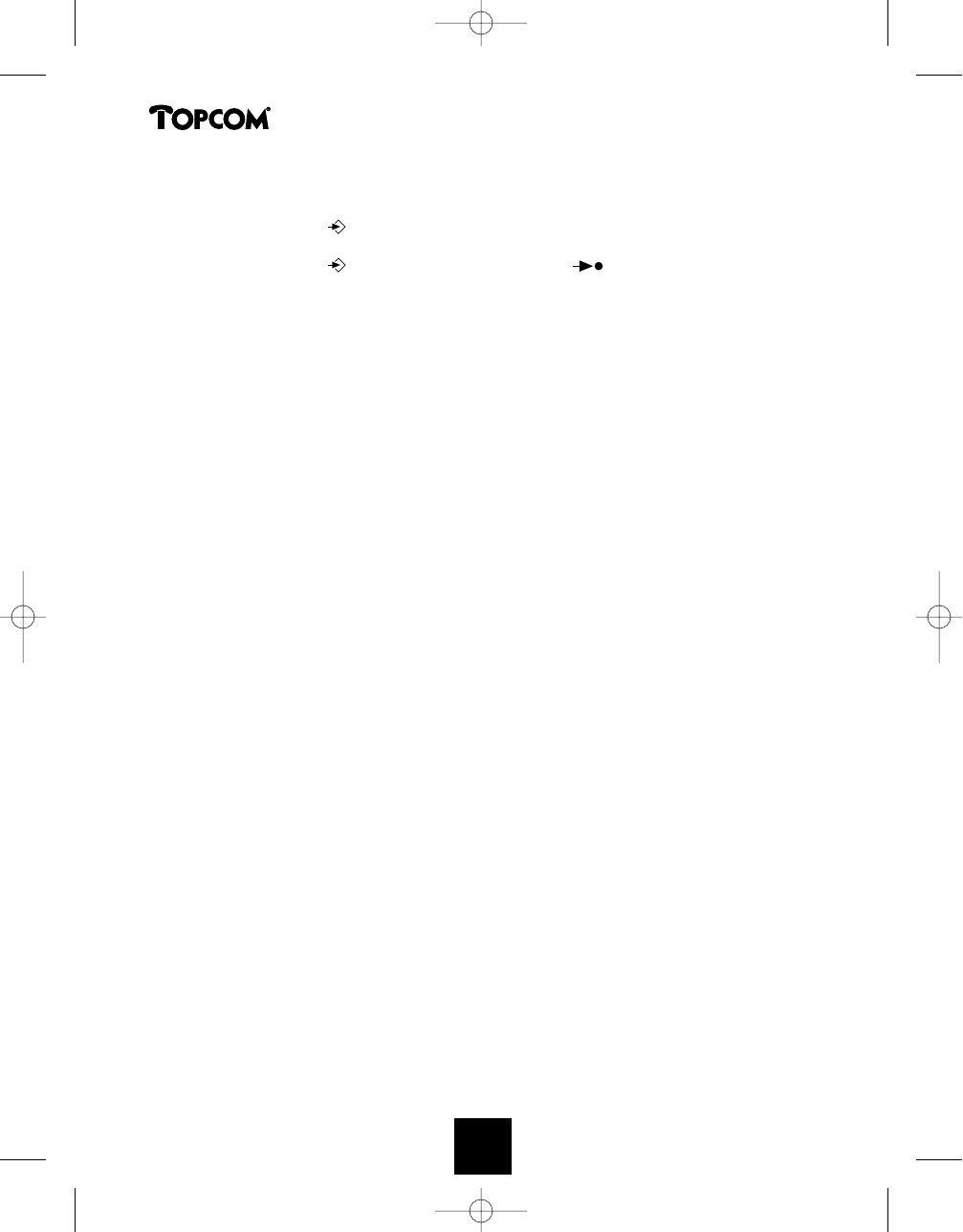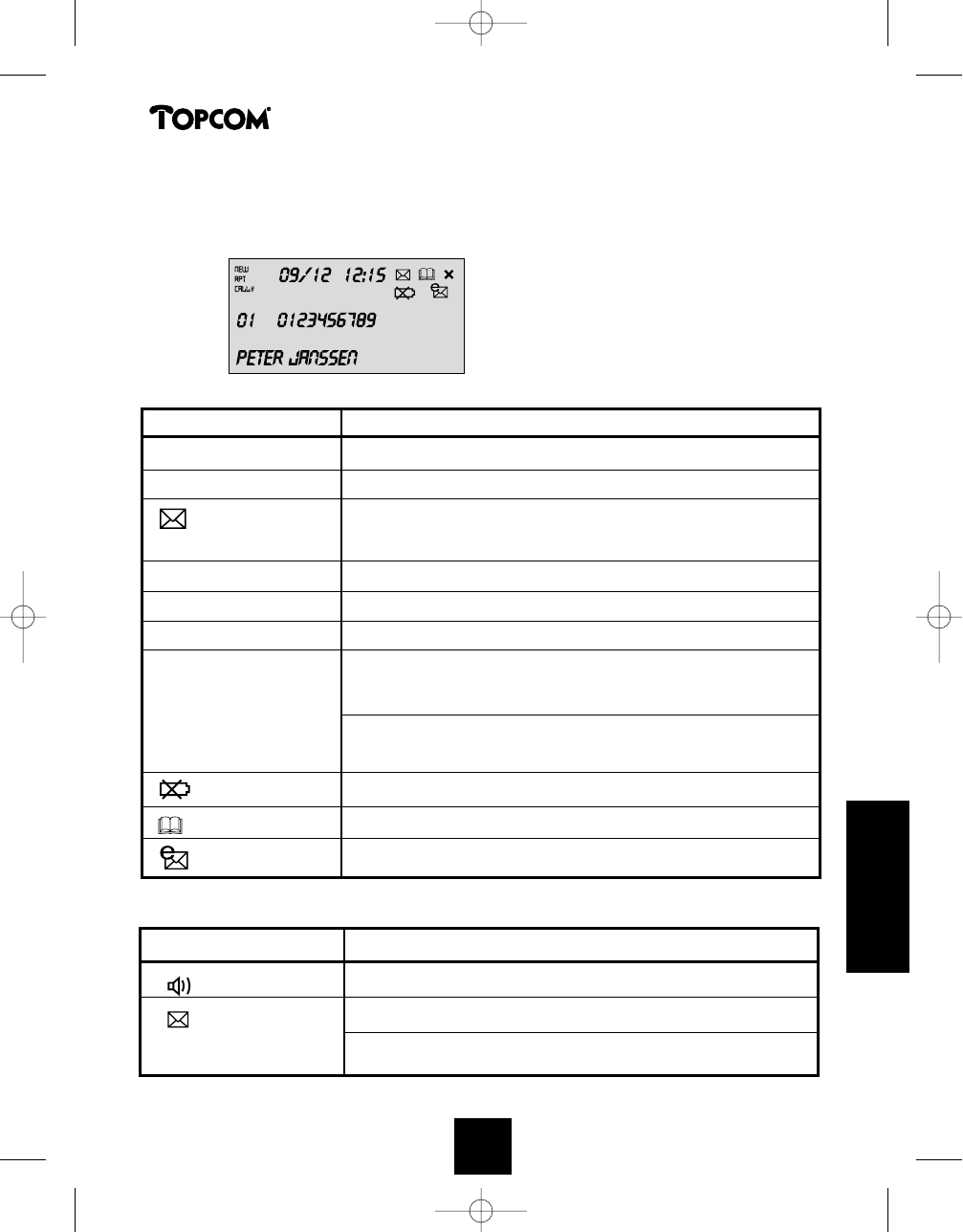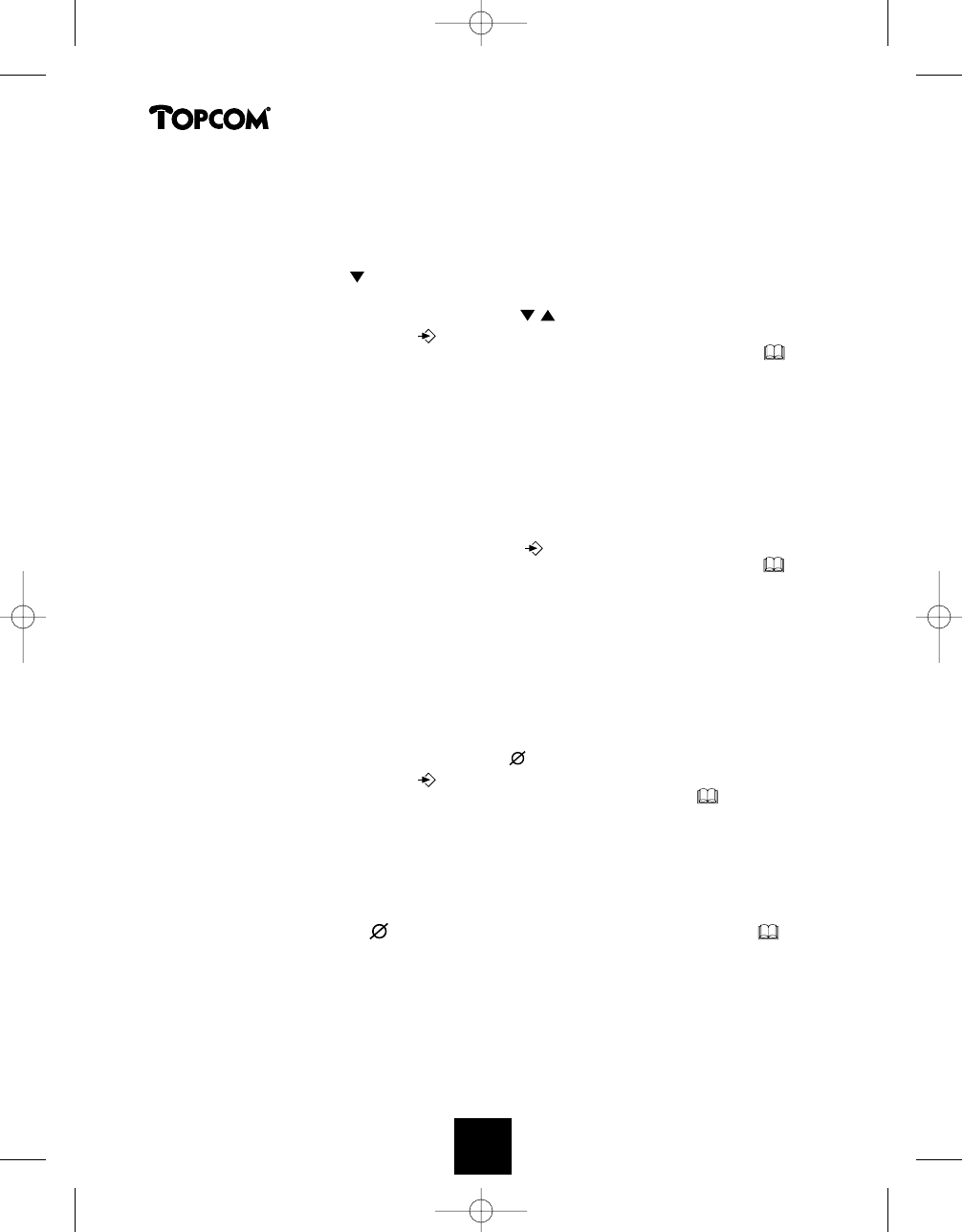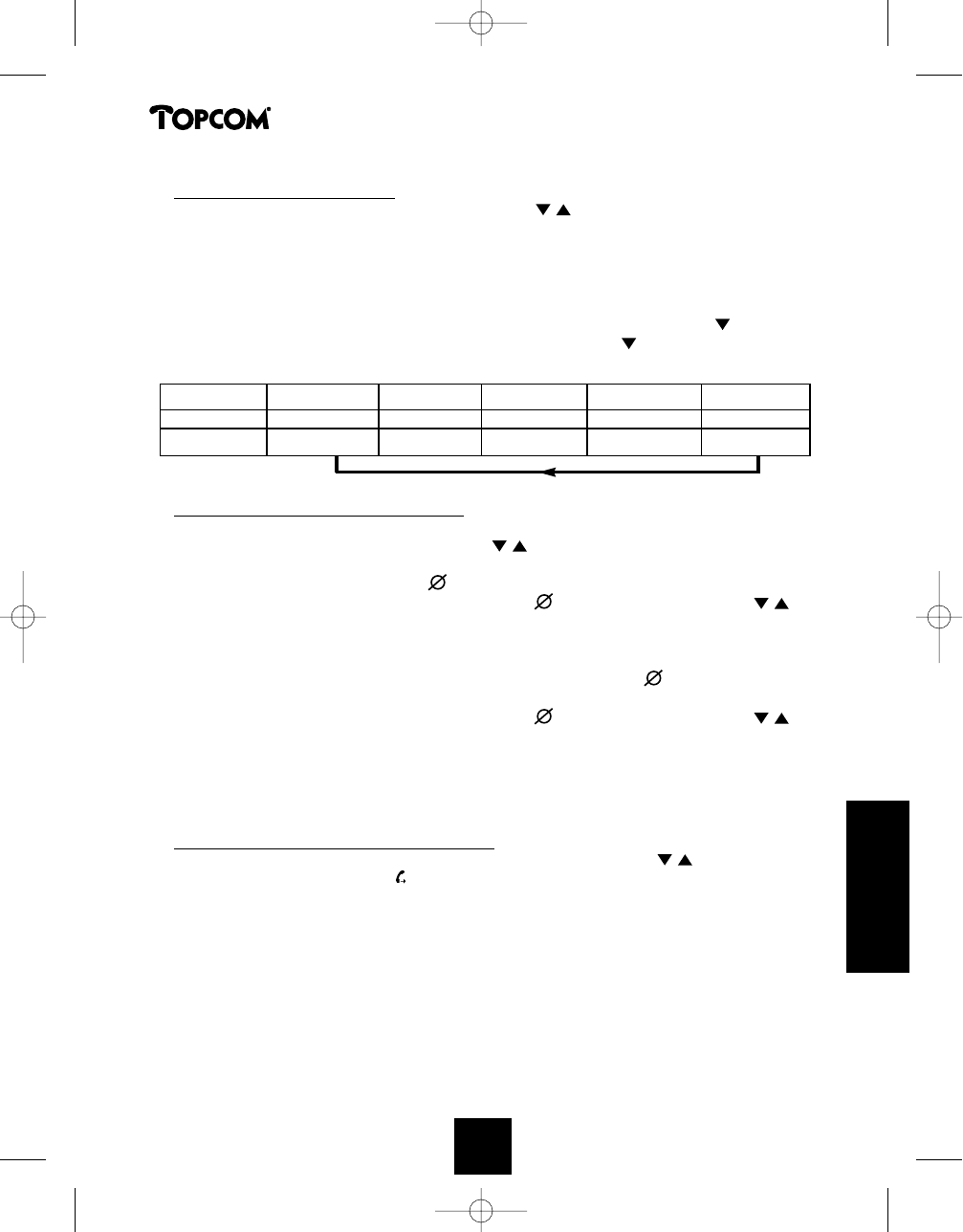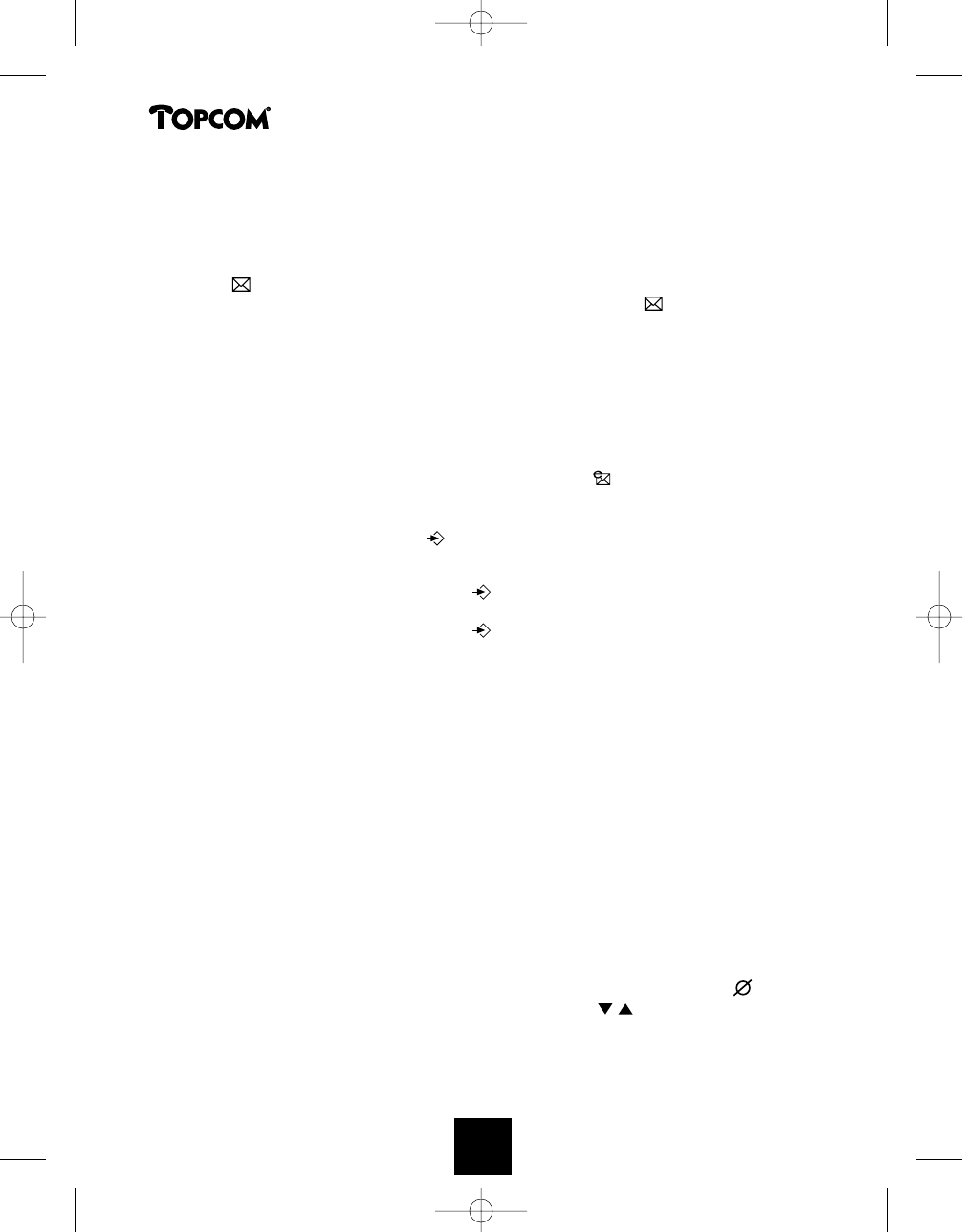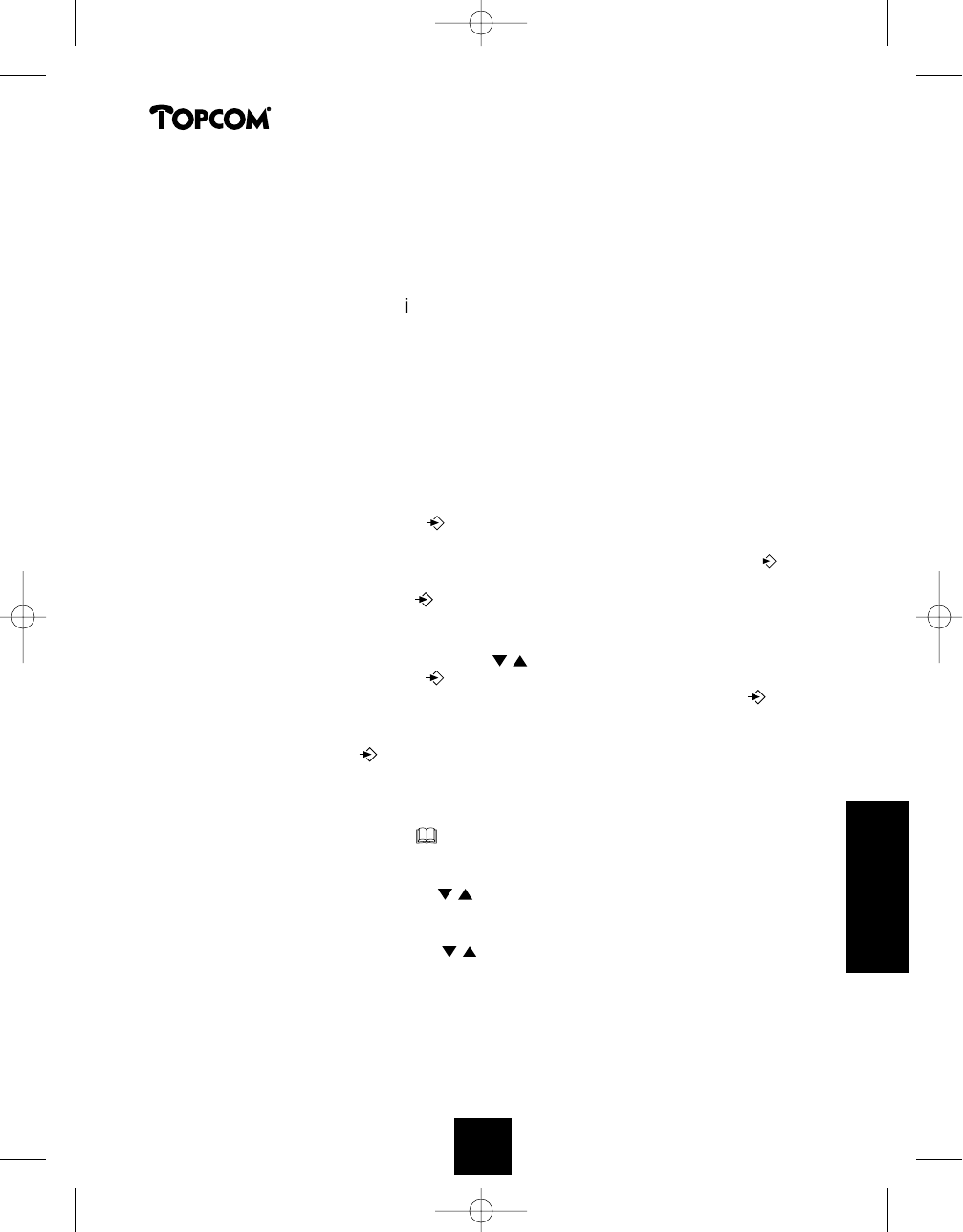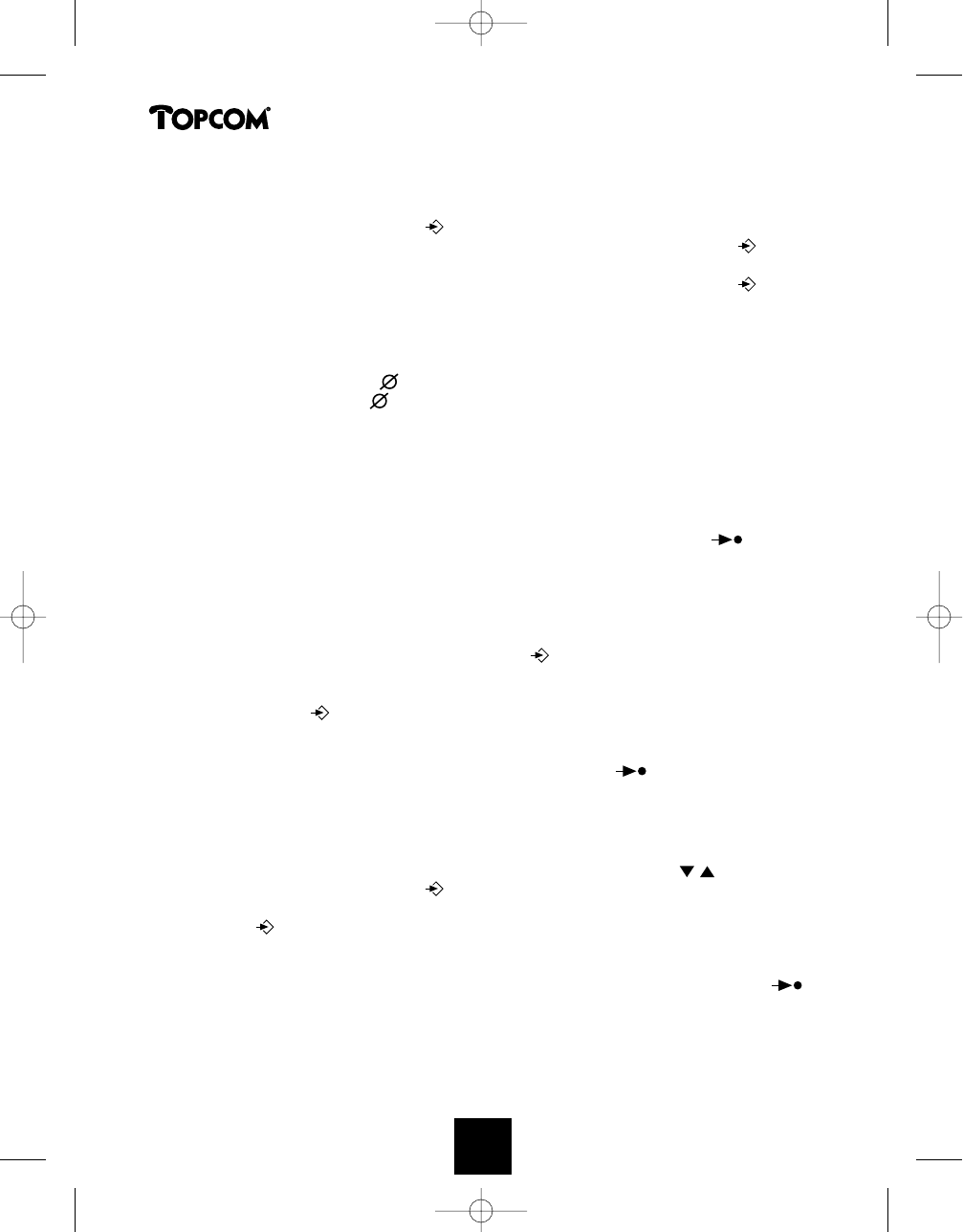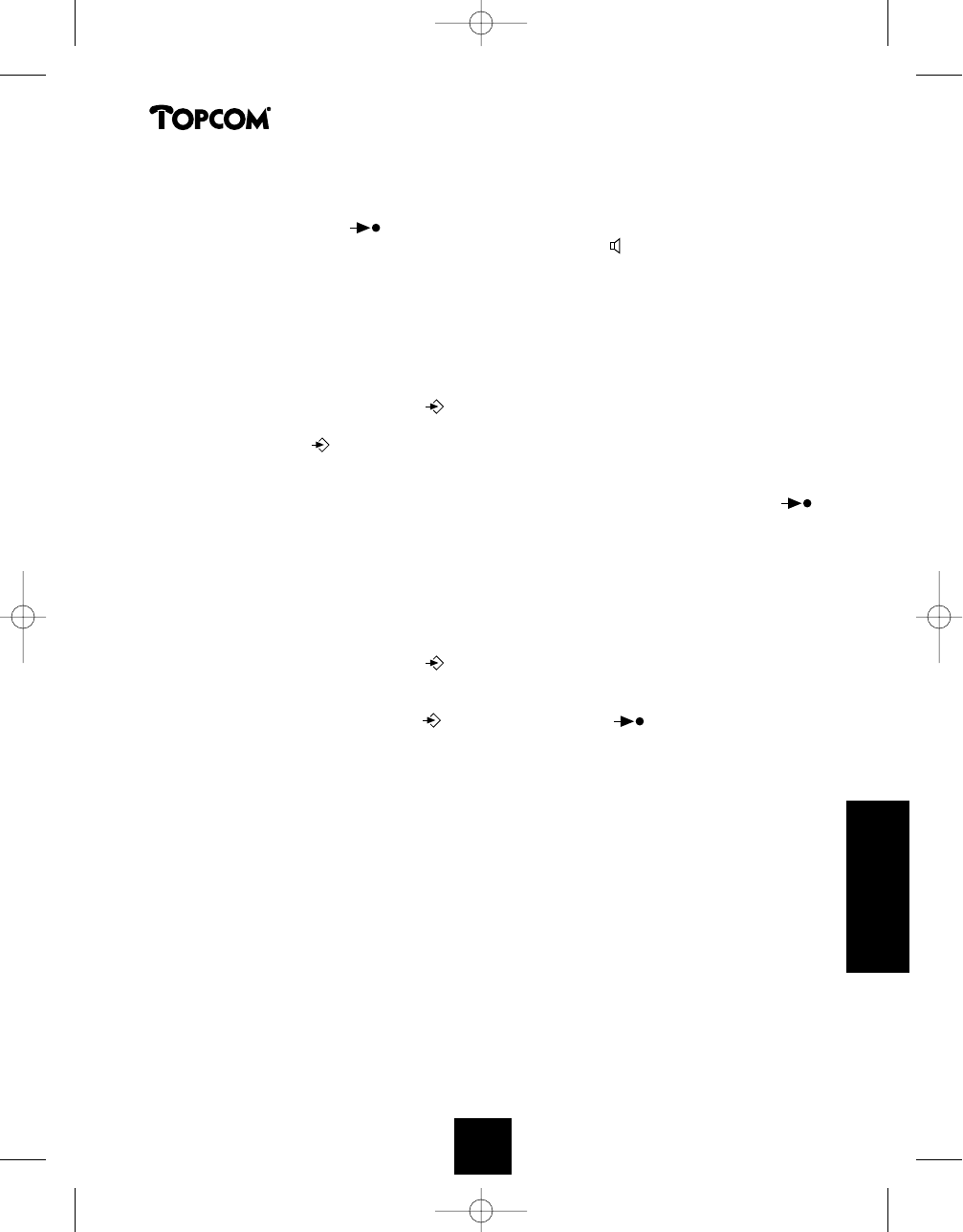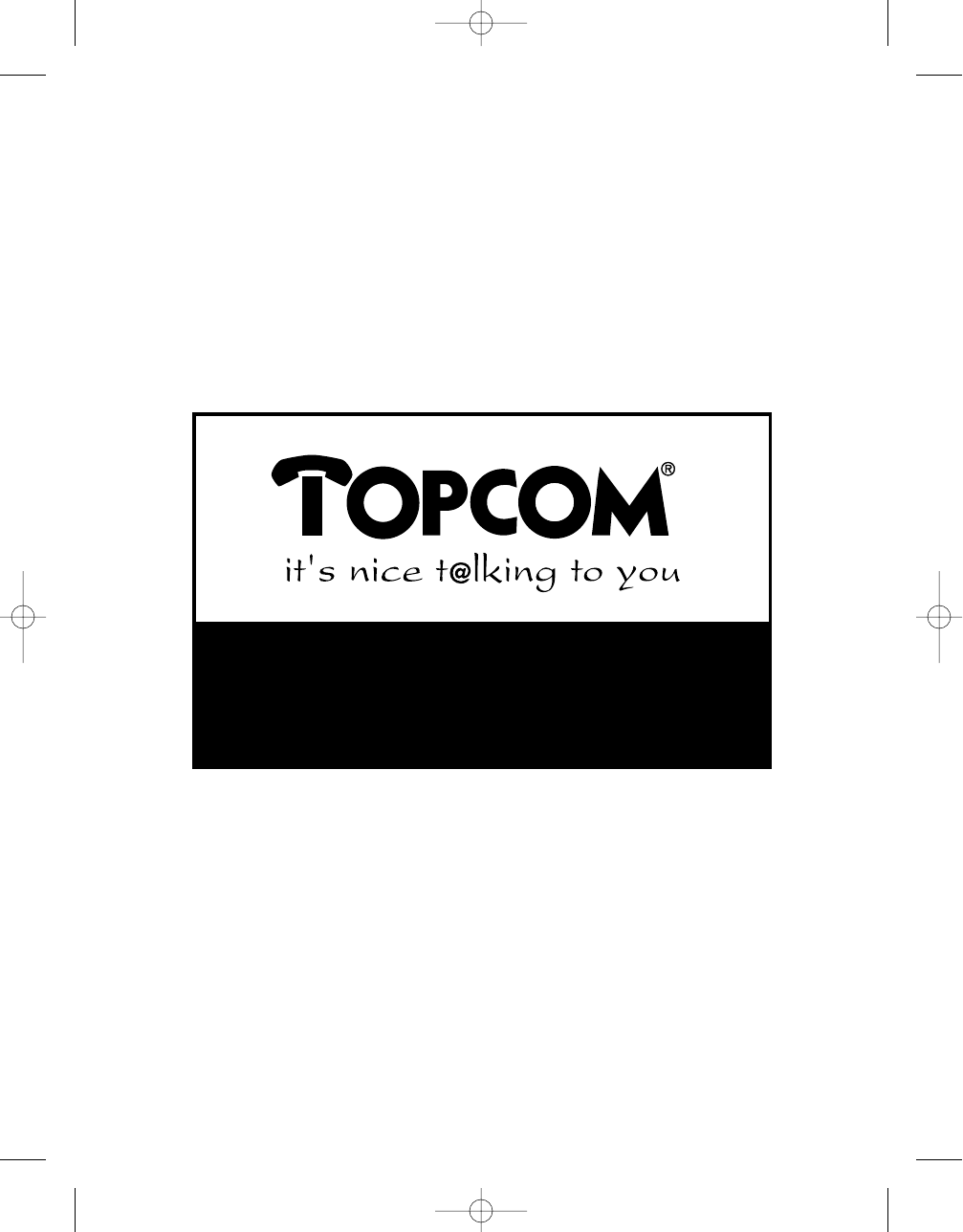37
Deskmaster 142
ENGLISH
373737373737373737
8 MEMORY NUMBERS
You can program 3 Direct (M1-M2 and Voice Mail) and 10 Indirect (0-9) memory numbers
(number: max 22 digits, name: max. 15 characters). These memory numbers can be dialled :
by pressing M1, M2, or VM (one button) or the Memory button + 0…9 (two buttons).
Under the Voice Mail button VM you can program the Voice Mail number. If you press this
button, the unit goes to handsfree mode and the Voice Mail number will be dialled automatically.
8.1 Programming Direct and Indirect memory numbers
• Press the Set button in standby mode. “ENTER NUMBER” appears on the display.
• Enter the desired telephone number and press the Set button to confirm.
• Enter the desired name.
• Press the Direct Memory button (M1-M2-VM) to save it in the direct memory; or press the
Memory button , followed by the Indirect Memory number (0-9) to save it in the
indirect memory.
8.2 Saving a number from the Call List as a Direct/Indirect Memory number
• Select the desired call with the Up or Down button .
• Press the Set button . The number is shown on the display.
• Change the number if necessary or press the Set button to confirm.
The name appears on the display if it was sent together with the number.
• Change the name if necessary.
• Press the desired Direct Memory button (M1-M2-VM) if you wish to save the number in the
direct memory; or press the Memory button , followed by the Indirect Memory number
(0-9) if you prefer to save the number in the indirect memory.
8.3 Calling a Direct /Indirect Memory number
• Press the desired Direct Memory button (M1-M2-VM) or press the Memory button
followed by the Indirect Memory number (0-9) to call a number.
• Pick up the handset or press the Handsfree button and the number will be dialled
automatically.
Note: If the Voice Mail button (VM) is pressed, the number will be dialled automatically in handsfree mode.
8.4 Changing a number or name in the Direct/Indirect Memory
• Select the desired telephone number in the Direct/Indirect Memory.
• Press the Set button . The desired number appears on the display.
• Change the number if necessary or press the Set button to confirm. The name appears
on the display.
• Change the name if necessary.
• Press the desired Direct Memory button (M1-M2-VM) if you wish to save the number in the
direct memory; or press the Memory button , followed by the Indirect Memory number
(0-9) if you prefer to save the number in the indirect memory.
Note: The Voice Mail button VM can not be changed, only overwritten !! (see 8.1).
3737373737
HANDL. DM142 15-03-2001 08:42 Pagina 37